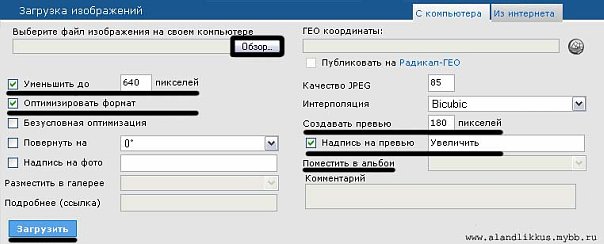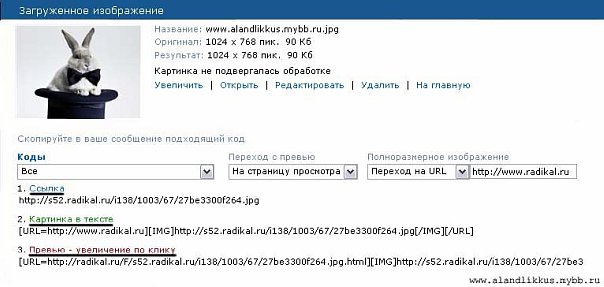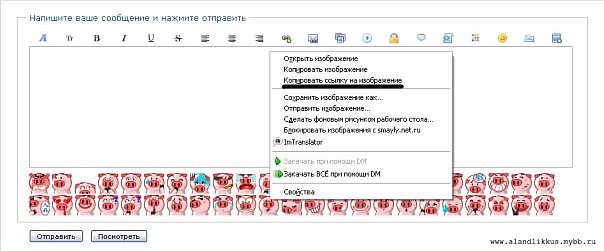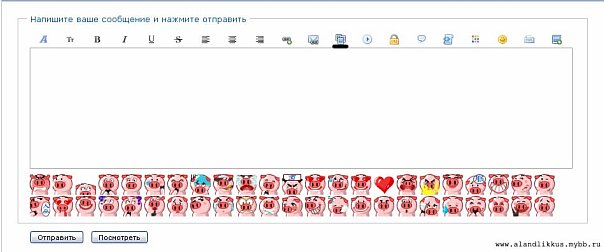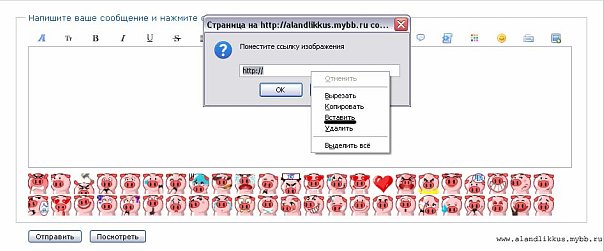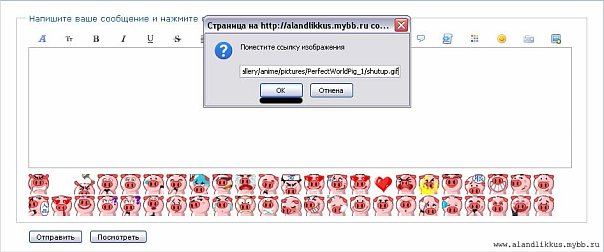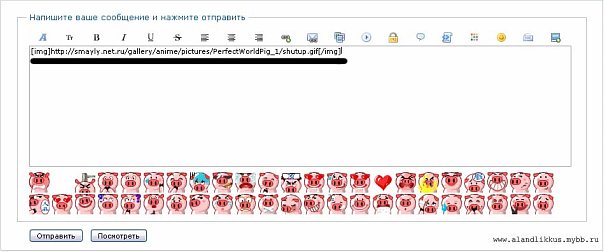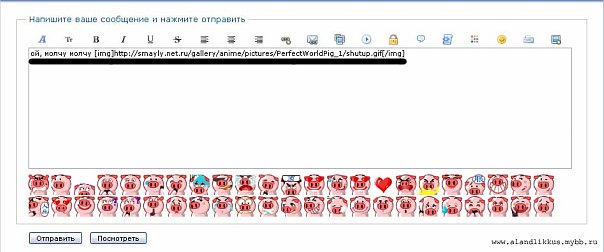1 - выбор шрифта
2 - размер шрифта
3 - сделать текст жирным
4 - сделать текст наклонным
5 - сделать текст подчёркнутым
6 - сделать текст зачёркнутым
7 - текст слева
8 - текст по центру
9 - текст справа
10 - ссылка (нажимаем на кнопку, вставляемым любую ссылку, вводим текст)
11 - E-mail
пример: -
12 - Изображение (нажимаем на кнопку, вставляем туда ссылку на изображение - ссылку изображения можно узнать нажав правой кнопкой мыши Свойства изображение, из строки Адрес скопировать ссылку)
13 - ролик Yotube (с сайта Yotube копируем URL и вставляем)
14 - скрытый текст, выделяем свой текст, нажимаем на замочек и вводим кол-во сообщений, которое нужно набрать для просмотра вашего сообщения)
15 - цитата, выделяем текст и жмём на кнопку
16 - код
17 - цвета, выделяем свой текст и жмём на цвет
18 - стандартные смайлики
19 - виртуальная клавиатура
20 - прикрепить изображение (со своего компьютера, прикрепить можно размером не больше 1 мб)